Jak naprawić problem z niedziałającym Bluetoothem w systemie Android 13?
Miscellanea / / August 29, 2022
Google w końcu opublikowało publicznie Androida 13 stabilna wersja w sierpniu 2022 r. jako trzynasty główny system operacyjny Android, następca Androida 12. Wprowadza wiele istotnych funkcji i ulepszeń, oprócz odświeżonych zmian wizualnych, które doceniają użytkownicy. Ma jednak pewne błędy lub problemy ze stabilnością, którym nie możemy zaprzeczyć. Tymczasem wielu użytkowników napotyka Androida 13 Bluetooth nie działa Problem podczas łączenia się z innymi urządzeniami.
Chociaż przesyłanie plików przez Bluetooth nie jest tak wygodne dla smartfonów, słuchanie muzyki bezprzewodowo lub łączenie się z inteligentnymi urządzeniami IoT itp. są całkiem przydatne dla użytkowników Androida. Może to być wystarczająco frustrujące dla użytkowników Androida 13, którzy doświadczają problemów z łącznością Bluetooth, problemów z utratą sygnału itp. podczas łączenia się z innymi urządzeniami Bluetooth. Cóż, ten konkretny problem może wystąpić z kilku możliwych powodów.
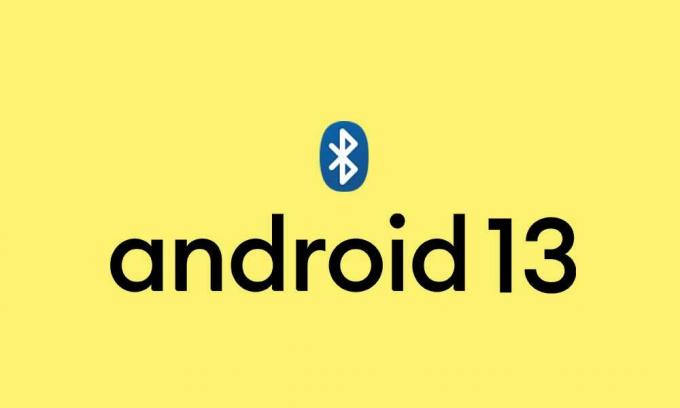
Zawartość strony
-
Jak naprawić problem z niedziałającym Bluetoothem w systemie Android 13?
- 1. Uruchom ponownie telefon
- 2. Zapomnij i sparuj Bluetooth ponownie
- 3. Sprawdź ustawienia Bluetooth
- 4. Usuń pamięć podręczną i dane Bluetooth
- 5. Sprawdź aktualizacje oprogramowania
- 6. Usuń wszystkie sparowane urządzenia Bluetooth
- 7. Upewnij się, że usuwasz przeszkody
- 8. Uruchom telefon w trybie awaryjnym
- 9. Zresetuj ustawienia Bluetooth
- 10. Problemy ze sprzętem wewnętrznym? Odwiedź centrum serwisowe
Jak naprawić problem z niedziałającym Bluetoothem w systemie Android 13?
Podczas gdy niektórzy dotknięci użytkownicy wspomnieli również, że błąd „Niestety Bluetooth został zatrzymany” pojawia się dość często, co jest irytujące. Może występuje problem z ustawieniami Bluetooth urządzenia lub problemy z wewnętrznym sprzętem w jakiś sposób niepokoją użytkowników Androida 13. Gdy urządzenie Bluetooth jest poza zasięgiem, przestarzała wersja oprogramowania systemowego, niewystarczająca bateria do obsługi Bluetooth, zbyt wiele podłączonych urządzeń Bluetooth itp. może być powodem.
Na szczęście tutaj udostępniliśmy Ci kilka metod rozwiązywania problemów, które możesz śledzić poniżej. Więc nie tracąc więcej czasu, przejdźmy do poniższego przewodnika.
1. Uruchom ponownie telefon
Zdecydowanie zaleca się ponowne uruchomienie słuchawki Android 13 i innego urządzenia Bluetooth, które ma problemy z łącznością, aby odświeżyć system. Ponowne uruchomienie urządzenia Bluetooth zapewni, że tymczasowa usterka systemu lub dane z pamięci podręcznej zostaną łatwo usunięte. Większość dotkniętych problemem użytkowników urządzeń z Androidem uznała tę sztuczkę za przydatną. Więc spróbuj raz. Wystarczy nacisnąć i przytrzymać przycisk zasilania na telefonie > Wybierz Uruchom ponownie.
Reklamy
Podczas gdy będziesz musiał długo nacisnąć przycisk zasilania na urządzeniu Bluetooth, aby je wyłączyć.
2. Zapomnij i sparuj Bluetooth ponownie
Drugą rzeczą, którą powinieneś zrobić, to zapomnieć o podłączonym urządzeniu Bluetooth i ponownie połączyć (ponowne sparowanie) z urządzeniem z systemem Android 13. Jeśli w takim przypadku Twoje urządzenie Bluetooth działa dobrze z innymi urządzeniami Bluetooth, ta metoda będzie przydatna. Aby to zrobić:
- Otworzyć Ustawienia menu w telefonie.
- Stuknij w Bluetooth > Wybierz Połączone urządzenia.
- Teraz wybierz Wcześniej podłączone urządzenia.
- Znajdź swoje urządzenie Bluetooth z listy.
- Stuknij w Ikona ustawień (i) obok > Stuknij w Zapominać.
- Jeśli pojawi się monit, potwierdź go.
- Po zakończeniu wyłącz i włącz Bluetooth zarówno na telefonie komórkowym, jak i problematycznym urządzeniu Bluetooth, aby je odświeżyć.
- Następnie dotknij Sparuj nowe urządzenie opcja > Zezwól na nawiązanie połączenia.
- Możesz iść.
3. Sprawdź ustawienia Bluetooth
Zaleca się również sprawdzenie opcji ustawień Bluetooth w smartfonie z systemem Android 13, niezależnie od tego, czy widoczność Bluetooth lub wykrywalność jest ustawiona na „WŁ” (widoczne dla wszystkich), czy nie. Jeśli w takim przypadku Twój telefon Bluetooth nie jest widoczny dla innych urządzeń Bluetooth, to oczywiście inne urządzenia Bluetooth nie będą w stanie znaleźć ani połączyć się z Twoim telefonem z systemem Android 13. Aby to zrobić:
- Stuknij w Ustawienia > Otwórz Bluetooth.
- Stuknij w Przełącznik Bluetooth obrócić to NA.
- Teraz włącz Widoczność Bluetooth telefonu do Każdy.
- Po zakończeniu wyłącz i włącz Bluetooth, a następnie ponownie sprawdź problem.
4. Usuń pamięć podręczną i dane Bluetooth
Szanse są wysokie, że w jakiś sposób twój smartfon z Androidem 13 ma tymczasową usterkę lub problem z pamięcią podręczną w systemie Bluetooth. Jeśli powyższe metody nie zadziałały, spróbuj usunąć pamięć podręczną Bluetooth i dane w telefonie, wykonując poniższe czynności, aby urządzenie mogło prawidłowo współpracować z Bluetooth. Aby to zrobić:
Reklamy
- Otwórz swoje urządzenie Ustawienia menu > Upewnij się, że Wyłącz Bluetooth.
- Stuknij w Aplikacje i powiadomienia.
- Stuknij w Wszystkie aplikacje (Pokaż aplikacje systemowe) z menu z trzema kropkami.
- Teraz zlokalizuj Bluetooth i dotknij go, aby otworzyć Informacje o aplikacji strona.
- Stuknij w Pamięć i pamięć podręczna > Upewnij się, że Wyczyść dane pamięci i wtedy Wyczyść pamięć podręczną.
- Po zakończeniu uruchom ponownie telefon, aby odświeżyć system.
- Wreszcie powinieneś być w stanie połączyć i sparować Bluetooth z innymi urządzeniami.
5. Sprawdź aktualizacje oprogramowania
Czasami przestarzała wersja systemu operacyjnego Android lub brak najnowszej wersji poprawki zabezpieczeń może powodować konflikty z problemami z łącznością Bluetooth z powodu błędów lub względów bezpieczeństwa. Lepiej sprawdzić dostępne aktualizacje oprogramowania, a następnie zainstalować je ręcznie, aby sprawdzić, czy Bluetooth urządzenia działa poprawnie, czy nie. Aby to zrobić:
- Otworzyć Ustawienia w telefonie.
- Teraz przewiń w dół i dotknij System.
- Stuknij w Aktualizacja systemu i automatycznie sprawdzi dostępne aktualizacje oprogramowania.
- Jeśli dostępna jest aktualizacja, dotknij Ściągnij i zainstaluj.
- Poczekaj na zakończenie procesu aktualizacji, a następnie uruchom ponownie telefon, aby zastosować zmiany.
Cóż, niektóre aktualizacje systemu Android 13 lub aktualizacje poprawek zabezpieczeń mogą pojawić się za pośrednictwem aktualizacji systemu Google Play. Aby sprawdzić to samo:
- Więc otwórz Ustawienia menu na swoim urządzeniu.
- Stuknij w Bezpieczeństwo > Stuknij w Sprawdzanie zabezpieczeń Google aby sprawdzić, czy jest dostępna aktualizacja zabezpieczeń, czy nie.
- Następnie dotknij Aktualizacja systemu Google Play aby sprawdzić, czy jest dostępna aktualizacja systemu Google Play, czy nie.
- Jeśli to możliwe, postępuj zgodnie z instrukcjami wyświetlanymi na ekranie, aby zakończyć aktualizację.
- Po zakończeniu musisz ponownie uruchomić urządzenie, aby zastosować zmiany.
6. Usuń wszystkie sparowane urządzenia Bluetooth
Należy również spróbować usunąć wszystkie sparowane urządzenia Bluetooth, aby upewnić się, że nie ma konfliktu z już sparowanymi urządzeniami Bluetooth w słuchawce. Czasami ogromna lista podłączonych urządzeń może sprawić Ci wiele kłopotów, co można łatwo naprawić. Aby to zrobić:
Reklamy
- Otwórz swoje urządzenie Ustawienia > Stuknij w Połączone urządzenia.
- Stuknij w Bluetooth > Wybierz Wcześniej podłączone urządzenia.
- Teraz zlokalizuj podłączone urządzenie Bluetooth na liście.
- Następnie dotknij Ikona ustawień (i) obok > Wybierz Zapominać.
- Jeśli pojawi się monit, potwierdź to samo > Dalej, wróć do menu Bluetooth.
- Stuknij w Sparuj nowe urządzenie aby ponownie połączyć urządzenie Bluetooth ze słuchawką z systemem Android 13.
7. Upewnij się, że usuwasz przeszkody
Upewnij się, że usuwasz wszelkiego rodzaju przeszkody z miejsca pomiędzy urządzeniem mobilnym a innymi urządzeniami Bluetooth (jeśli oba urządzenia nie są blisko siebie). Czasami przeszkody lub inne obiekty pomiędzy urządzeniami Bluetooth mogą powodować zakłócenia sygnału, które należy sprawdzić. Staraj się, aby oba urządzenia Bluetooth były wolne od przeszkód i trzymaj je wystarczająco blisko.
8. Uruchom telefon w trybie awaryjnym
W większości przypadków Twoje urządzenie może nie działać prawidłowo lub łączność Bluetooth zaczyna przeszkadzać dość często, gdy jakiekolwiek oprogramowanie lub aplikacja innej firmy powoduje konflikt. Lepiej więc uruchomić telefon w trybie awaryjnym, aby sprawdzić, czy oprogramowanie innych firm powoduje pewne problemy, czy nie. Aby to zrobić:
- Nacisnij i przytrzymaj ten Przycisk zasilania na słuchawce, aż pojawi się menu zasilania.
- Teraz dotknij i przytrzymaj Wyłącz dopóki Uruchom ponownie w trybie awaryjnym pojawi się opcja.
- Stuknij w OK aby ponownie uruchomić urządzenie w trybie awaryjnym.
Notatka: Możesz odinstalować ostatnio zainstalowane aplikacje lub gry innych firm.
Jeśli w takim przypadku chcesz wyjść z trybu awaryjnego, pamiętaj, aby ponownie uruchomić telefon normalnie, gdy jest on w trybie awaryjnym.
9. Zresetuj ustawienia Bluetooth
Wygląda na to, że powyższe metody nie działały dla Ciebie i jakoś ustawienia lub konfiguracja Bluetooth mają pewne problemy lub uszkodzone dane w telefonie mogą powodować konflikt z problemem z łącznością. Z tego powodu należy zresetować ustawienia Bluetooth do domyślnych ustawień fabrycznych, wykonując poniższe czynności. Aby to zrobić:
- Otworzyć Ustawienia aplikację na swoim urządzeniu.
- Stuknij w Ustawienia > Wybierz System.
- Stuknij w Zaawansowany > Stuknij w Opcje resetowania.
- Wybierz Zresetuj Wi-Fi, telefon komórkowy i Bluetooth. [Na niektórych urządzeniach może to wyglądać Zresetuj ustawienia sieciowe]
- Stuknij w Resetowanie ustawień > Jeśli pojawi się monit, potwierdź resetowanie, podając hasło, kod PIN lub wzór blokady ekranu.
- Po zakończeniu poczekaj na zakończenie resetowania > Uruchom ponownie urządzenie, aby zastosować zmiany.
- Na koniec możesz podłączyć Bluetooth do drugiego urządzenia, aby sprawdzić problem.
10. Problemy ze sprzętem wewnętrznym? Odwiedź centrum serwisowe
Reklama
Jeśli problem nadal występuje, odwiedź najbliższe centrum serwisowe, aby poprawnie sprawdzić telefon, czy występuje problem z wewnętrznym sprzętem, czy nie.
To wszystko, chłopaki. Zakładamy, że ten przewodnik był dla Ciebie pomocny. W przypadku dalszych pytań możesz skomentować poniżej.



